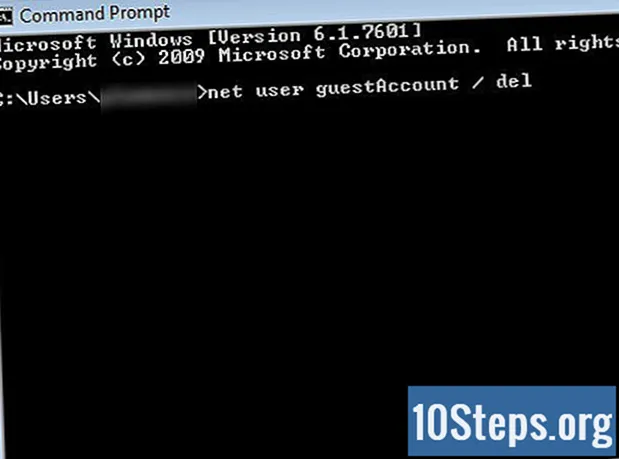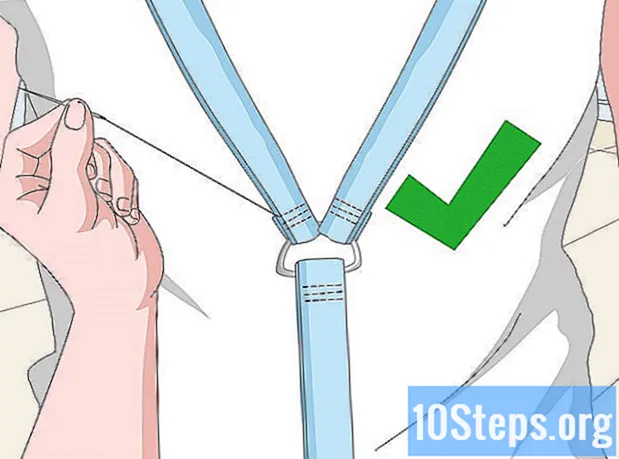Autor:
Robert Simon
Datum Vytvoření:
23 Červen 2021
Datum Aktualizace:
12 Smět 2024

Obsah
V tomto článku se dozvíte, jak připojit kabely HDMI k počítačům, konzolám a mnoha dalším zařízením k televizoru. Díky tomu je mnohem jednodušší získat vynikající kvalitu zvuku a videa, aniž byste museli propojovat kabely rozlišené barevně nebo pomocí více konektorů, protože jediný vodič poskytne signál pro oba.
Kroky
Metoda 1 ze 3: Připojení počítače k televizoru
Najděte HDMI vstupy, které jsou tenké a široké, s mírně zkosenou základnou. Ne všechny počítače mají vstupy HDMI, ale převážná většina nových má jeden nebo dva, umístěné na boku notebooků nebo na zadní straně stolních počítačů.
- Pokud stolní počítač nemá vstup HDMI, možná budete muset nainstalovat novou grafickou kartu.
- Uživatelé, kteří mají stroje bez vstupů HDMI, ale s jinými výstupy (například DVI nebo DisplayPort), si mohou zakoupit adaptér, který umožní připojení HDMI. Při převodu DVI na HDMI budete muset zakoupit samostatný zvukový kabel, protože technologie DVI nepodporuje zvukový signál.
- V počítačích bez vstupu videa budete muset zakoupit adaptér HDMI na USB.

Připojte jeden konec kabelu HDMI k počítači; obecně, dlouhá, tenká část kabelu bude směřovat nahoru.
Připojte druhý konec k televizoru, který by měl zapadat do vstupu HDMI na zadní straně (někdy budou vstupy na jedné straně televizoru).
- Pokud je televizor zapnutý, počítač jej automaticky detekuje a přepne zobrazení z monitoru na monitor.

Přepněte na vstup HDMI pomocí dálkového ovladače televizoru. Pokud má zařízení pouze jeden konektor HDMI, stačí změnit „vstup“ na odpovídající číslo; v opačném případě musíte zkontrolovat číslo vstupu HDMI na televizoru, ke kterému je počítač připojen.- Vstup HDMI na televizoru musí mít číslo vedle; nalaďte jej na možnost „vstup“ nebo „zdroj“ na dálkovém ovladači.
- Po stisknutí tlačítka se zobrazí menu „vstup“; pomocí kláves se šipkami na dálkovém ovladači nalaďte příslušný vstup (HDMI 2, pokud je počítač připojen ke vstupu 2 na televizoru).

Podívejte se na možnosti zobrazení vašeho počítače. Obecně bude jako videovýstup používána pouze televizní obrazovka, ale je také možné ji použít vedle monitoru (televizor jako rozšíření monitoru PC nebo duplikovat tak, aby se na obou obrazovkách zobrazoval stejný obsah). Z nabídky displeje vašeho stroje vyberte režim, který vám nejlépe vyhovuje.- Okna: vstup do menu Start, klikněte na nastavení (ikona ozubeného kola), Systém je na Obrazovka.
- Mac: nastoupit na Nabídka Apple, klikněte na Systémové preference je na Monitory.
Metoda 2 ze 3: Připojení domácího kina
Najděte HDMI vstupy (jsou tenké a široké, s mírně zkosenou základnou) na všech zařízeních. Pokud máte přijímač s dostatkem vstupů HDMI a televizor má alespoň jeden konektor typu, můžete připojit všechna zařízení, abyste získali nejlepší možnou kvalitu z domácího kina.
- Drtivá většina nových přijímačů má několik vstupů HDMI, které vám umožňují připojit všechna vaše zařízení podporující HDMI a také výstup HDMI k televizoru.
- U zařízení, která mají k dispozici pouze jeden vstup, zakupte rozbočovač signálu HDMI pro zvýšení počtu konektorů.
Zkontrolujte, kterou verzi HDMI váš televizor podporuje. Musí být schopen provozovat alespoň HDMI 1.4 ARC (verze „Audio Return Channel“), aby mohl vysílat zvukový signál do přijímače, který přesměruje zvuk do reproduktorů domácího kina. Většina televizorů vyrobených po roce 2009 podporuje verzi 1.4 a vyšší.
- Pokud tomu tak není v případě vašeho televizoru HDTV, budete k připojení k přijímači potřebovat samostatný zvukový kabel (například optický digitální kabel).
- Chcete-li sledovat televizi prostřednictvím převodníku kabelové televize prostřednictvím přijímače, nebojte se o schopnost reprodukovat ARC, protože zvuk pochází z dekodéru a dosáhne přijímače.
Připojte zařízení k vstupům přijímače přes HDMI. Přehrávače DVD nebo BluRay a konzole pro videohry jsou některé z mnoha příkladů; Pokud nemáte mnoho vstupů, použijte kabely HDMI pro novější zařízení, protože maximalizují kvalitu zvuku a videa.
- Například: pokud má přijímač pouze dva vstupy HDMI a máte dekodér kabelové televize (s kanály s vysokým rozlišením), PlayStation 4 a Xbox, použijte kabely HDMI pro kabelovou TV a PS4 a kabely komponenty pro Wii. První dva budou těžit z mnohem kvalitnějšího zvuku a videa poskytovaného technologií HDMI než Xbox.
- Protože konektory HDMI jsou připojeny pouze jedním způsobem (s dlouhou stranou nahoru a zúžením dolů), netlačte vstup směrem dozadu.
Připojte přijímač k televizoru. Jeden konec kabelu HDMI musí být připojen ke vstupu zařízení a druhý k televizoru, aby na něm mohl být zobrazen obraz všech zařízení k němu připojených.
S přijímačem přepínejte mezi vstupy. Jak to procházejí všechna zařízení, stačí naladit televizor na vstup HDMI, ke kterému je připojen, a měnit vstupy pouze pomocí ovládání přijímače.
- U všech připojení přes HDMI musí zvuk ze zařízení procházet reproduktory připojenými k přijímači.
- Většina zařízení se automaticky nakonfiguruje, když detekují připojení HDMI; některé však budou potřebovat drobné úpravy.
Připojte zařízení přímo k televizoru. Uživatelé, kteří nechtějí zřídit domácí kino, mohou stále připojit elektroniku přímo k televizi a ovládat vstupy pomocí dálkového ovladače. Je velmi vzácné, že dnešní HDTV mají méně než dva vstupy HDMI.
- Pokud máte více zařízení podporujících HDMI než televizní vstupy, zakupte rozbočovač signálu HDMI pro zvýšení počtu konektorů, které tuto technologii podporují.
V případě potřeby povolte vlastnost HDMI-CEC. Tato možnost umožňuje dálkové ovládání televizoru použít k ovládání další elektroniky pomocí HDMI; Chcete-li ji povolit, otevřete nabídku nastavení TV.
- Tato vlastnost se v každé společnosti nazývá jinak: jde o „Anynet +“ v Samsungu, „Aquo Link“ v Sharpu, „Regza Link“ v televizích Toshiba, „SimpLink“ v LG a mnoho dalších jmen. Další informace naleznete v televizní příručce.
Metoda 3 ze 3: Připojení videohry k televizoru
Najděte HDMI výstup na zadní straně konzoly, který je tenký a široký, s mírně zkosenou základnou. Některé z videoher, které podporují technologii HDMI, jsou: Xbox 360s (všechny verze kromě první), PlayStation 3, PlayStation 4, Wii U, Nintendo Switch a Xbox One. Wii nemá vstup HDMI.
- Pokud na zadní straně zařízení není žádný vstup HDMI, nepodporuje technologii HDMI;
- Starší konzole, jako je PlayStation 2 a první Xbox, nemají konektory HDMI.
Připojte jeden konec kabelu ke konzole. Normálně bude vstup na zadní straně zařízení, ale také zkontrolovat na levé nebo pravé straně.
Vezměte druhý konec a připojte se k televizoru. Vstupy musí být na zadní straně televizoru, ale některé modely již mají výstupy po stranách.
- Poznamenejte si číslo vstupu HDMI.
Vezměte dálkový ovladač televizoru a nalaďte správný vstup. Pokud má pouze jeden konektor HDMI, vyberte jej; v opačném případě stiskněte tlačítko „vstup“ (nebo „zdroj“) a vyberte podle čísla vstupu HDMI.
- Konektor bude mít vedle něj číslo označující, co by mělo být naladěno po stisknutí tlačítka „vstup“;
- Po stisknutí „vstupu“ můžete pomocí šipek na dálkovém ovládání procházet mezi vstupy (HDMI 1, HDMI 2 atd.);
- Pokud stále nemůžete najít správný vstup, zapněte konzoli a přepínejte mezi vstupy, dokud se neobjeví obrazovka videohry.
V případě potřeby změňte výchozí připojení konzoly. Většina zařízení automaticky detekuje kabel HDMI a automaticky nakonfiguruje nejlepší preference; přesto je lepší zadat možnosti videa konzoly a změnit připojení na „HDMI“, pokud to ještě nebylo provedeno. Automatická konfigurace nenastane, když je připojeno několik typů kabelů.
- Pokud je aktivní pouze připojení HDMI, videohra jej automaticky vybere.
- Při prvním připojení konzoly ke kabelu HDMI se někdy zobrazí proces rychlého nastavení.
Tipy
- Kabely HDMI lze připojit jako kabel USB: pouze na jedné straně (otočte vstup dnem vzhůru nohama, pokud se nehodí), ale k připojení lze použít kterýkoli konec.
- Při nákupu kabelu HDMI vždy kupujte větší velikost, než si myslíte, že budete potřebovat. Tímto způsobem budete mít trochu více prostoru pro reorganizaci zařízení, abyste se vyhnuli tomu, že konektor je pod tlakem a hrozí jeho poškození.
- Pro připojení jednoho kabelu HDMI k jinému je nutné mít adaptér „Žena-Žena“. Protože je signál digitální, nedělejte si starosti s nákupem drahého konektoru nebo délky kabelů, pokud je menší než 7,5 m.
- Kabely větší než 7,5 m vyžadují zesilovač signálu pro dosažení optimalizované kvality videa.
Varování
- Kabel neotáčejte, netahejte ani nemačkejte; může to selhat.
- Dobré kabely HDMI jsou relativně levné. Nestrávíte R $ 100 za pozlacený HDMI kabel, pokud normální R $ 10 nabídne přesně stejný výsledek.